Софт из Сети
HDD Health
Сайт: www.panterasoft.com.
Размер: 974 Кб.
Распространение: бесплатно.
Интерфейс: английский.
 HDD Health – прекрасная софтина для определения уровня «здоровья» жестких дисков вашего компьютера. Программа бдительно следит за работой HDD, и если вдруг возникают какие-то проблемы – она тут же готова уведомить хозяина с помощью всплывающего окошка. Дополнительно программа также может отправлять извещения о проблемах на заранее выбранный e-mail.
HDD Health – прекрасная софтина для определения уровня «здоровья» жестких дисков вашего компьютера. Программа бдительно следит за работой HDD, и если вдруг возникают какие-то проблемы – она тут же готова уведомить хозяина с помощью всплывающего окошка. Дополнительно программа также может отправлять извещения о проблемах на заранее выбранный e-mail.
Достоинством HDD Health является и ее предельно простой интерфейс. Пускай здесь все на английском, разобраться с софтиной, на самом деле, очень просто. Показатель Health демонстрирует, насколько безопасен в работе HDD, показатель Temp – как сильно он нагревается во время работы. Если в обеих шкалах преобладает зеленый цвет, бояться вашему жесткому диску пока нечего.
Вкладка Partitions расскажет, сколько всего места на жестких дисках ПК, и сколько еще свободного места остается на HDD. А вкладка System рассказывает о процессоре – какой он модели и с какой тактовой частотой работает. Все вроде бы кратко, но при этом – достаточно информативно. В окошке File можно настроить параметры работы программы – в частности, здесь можно установить автозапуск HDD Health вместе со стартом системы, а кроме того – задать e-mail, на который будет высылаться оповещение о сбоях. Help же приведет на сайт, который поделится советами по работе с программой. Правда, сильно они нам не помогут, потому что этот ресурс – англоязычный.
В общем и целом – неплохая программа-тестировщик для уверенной работы с жесткими дисками. Всем стоит обратить внимание на нее.
Flash File Recovery
Сайт: www.panterasoft.com.
Размер: 1.5 Мб.
Распространение: демо-версия.
Интерфейс: английский.
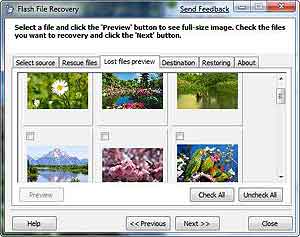 Flash File Recovery – простейшая софтина, позволяющая восстанавливать удаленные файлы с флэш-накопителей. Преимущество программы в том, что она удаляет не только случайно и преднамеренно удаленные файлы, она также поможет вам в том случае, если вы хотите восстановить файл с поврежденного по какой-то причине носителя. При этом сам процесс восстановления очень прост, практически каждый пользователь легко найдет общий язык с данным приложением, даже несмотря на то, что оно обладает англоязычным интерфейсом.
Flash File Recovery – простейшая софтина, позволяющая восстанавливать удаленные файлы с флэш-накопителей. Преимущество программы в том, что она удаляет не только случайно и преднамеренно удаленные файлы, она также поможет вам в том случае, если вы хотите восстановить файл с поврежденного по какой-то причине носителя. При этом сам процесс восстановления очень прост, практически каждый пользователь легко найдет общий язык с данным приложением, даже несмотря на то, что оно обладает англоязычным интерфейсом.
Прежде всего, нам предлагается выбрать жесткий диск или другой носитель, с которого можно восстановить файлы (программа работает не только с флэшками, она отлично проявит себя и при восстановлении файлов с HDD). Далее нажимаем кнопку Next – и в следующем окошке с помощью клавиши Start Scan начинаем сканирование выбранного устройства на предмет файлов, пригодных для восстановления. При этом нужно учитывать, что сканирование дисков может продолжаться долгое время. Кроме того, при работе софтина «кушает» довольно много оперативной памяти, из-за этого другие программы, запущенные во время сканирования, могут работать медленнее.
Далее в разделе Lost File Preview вам покажут «размытые копии» восстановленных файлов (особенно это удобно с изображениями). Если захотите что- то восстановить, нужно просто пометить галочкой этот файл, и в следующем разделе, Destination, указать пункт назначения – папку, в которую требуется восстановить файл. Далее нажимаем кнопку Start Recovery, и программа уже самостоятельно проделает всю необходимую работу. Как видим, абсолютно ничего сложного.
Есть только один минус – для того, чтобы программа начала исполнять свою функцию, вам потребуется выложить денежки за полную версию. А демка позволит пройти все этапы работы программы, однако сам файл не восстановит. Впрочем, оценить возможности Flash File Recovery и демо-версия превосходно позволяет.
Flash Wiper
Сайт: www.panterasoft.com.
Размер: 820 Kб.
Распространение: демо-версия.
Интерфейс: английский.
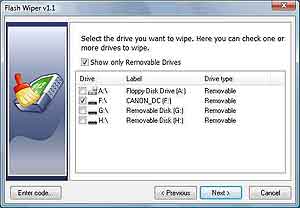 Небольшая системная утилита Flash Wiper создана для безвозвратного удаления пользовательских файлов. Особенность программы в том, что она прекрасно удаляет файлы с флэш-накопителей и других сменных носителей.
Небольшая системная утилита Flash Wiper создана для безвозвратного удаления пользовательских файлов. Особенность программы в том, что она прекрасно удаляет файлы с флэш-накопителей и других сменных носителей.
Работать с программой очень просто, вся необходимая пользователю информация подается с помощью серых «табличек», следующих друг за другом. При помощи кнопки Next мы просто переходим от одного пункта меню к другому, выбираем нужные носители, а также отмечаем файлы, которые требуется удалить. Минус только в том, что демо-версия не позволяет производить собственно удаление – для этого придется покупать полную версию программы.
Samael
Сайт: www.panterasoft.com.
Размер: 974 Кб.
Распространение: бесплатно.
Интерфейс: английский.

Достоинством HDD Health является и ее предельно простой интерфейс. Пускай здесь все на английском, разобраться с софтиной, на самом деле, очень просто. Показатель Health демонстрирует, насколько безопасен в работе HDD, показатель Temp – как сильно он нагревается во время работы. Если в обеих шкалах преобладает зеленый цвет, бояться вашему жесткому диску пока нечего.
Вкладка Partitions расскажет, сколько всего места на жестких дисках ПК, и сколько еще свободного места остается на HDD. А вкладка System рассказывает о процессоре – какой он модели и с какой тактовой частотой работает. Все вроде бы кратко, но при этом – достаточно информативно. В окошке File можно настроить параметры работы программы – в частности, здесь можно установить автозапуск HDD Health вместе со стартом системы, а кроме того – задать e-mail, на который будет высылаться оповещение о сбоях. Help же приведет на сайт, который поделится советами по работе с программой. Правда, сильно они нам не помогут, потому что этот ресурс – англоязычный.
В общем и целом – неплохая программа-тестировщик для уверенной работы с жесткими дисками. Всем стоит обратить внимание на нее.
Flash File Recovery
Сайт: www.panterasoft.com.
Размер: 1.5 Мб.
Распространение: демо-версия.
Интерфейс: английский.
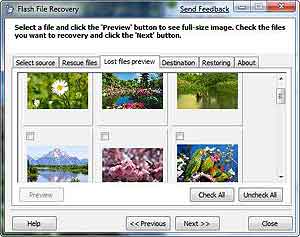
Прежде всего, нам предлагается выбрать жесткий диск или другой носитель, с которого можно восстановить файлы (программа работает не только с флэшками, она отлично проявит себя и при восстановлении файлов с HDD). Далее нажимаем кнопку Next – и в следующем окошке с помощью клавиши Start Scan начинаем сканирование выбранного устройства на предмет файлов, пригодных для восстановления. При этом нужно учитывать, что сканирование дисков может продолжаться долгое время. Кроме того, при работе софтина «кушает» довольно много оперативной памяти, из-за этого другие программы, запущенные во время сканирования, могут работать медленнее.
Далее в разделе Lost File Preview вам покажут «размытые копии» восстановленных файлов (особенно это удобно с изображениями). Если захотите что- то восстановить, нужно просто пометить галочкой этот файл, и в следующем разделе, Destination, указать пункт назначения – папку, в которую требуется восстановить файл. Далее нажимаем кнопку Start Recovery, и программа уже самостоятельно проделает всю необходимую работу. Как видим, абсолютно ничего сложного.
Есть только один минус – для того, чтобы программа начала исполнять свою функцию, вам потребуется выложить денежки за полную версию. А демка позволит пройти все этапы работы программы, однако сам файл не восстановит. Впрочем, оценить возможности Flash File Recovery и демо-версия превосходно позволяет.
Flash Wiper
Сайт: www.panterasoft.com.
Размер: 820 Kб.
Распространение: демо-версия.
Интерфейс: английский.
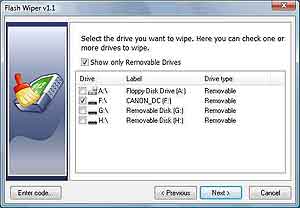
Работать с программой очень просто, вся необходимая пользователю информация подается с помощью серых «табличек», следующих друг за другом. При помощи кнопки Next мы просто переходим от одного пункта меню к другому, выбираем нужные носители, а также отмечаем файлы, которые требуется удалить. Минус только в том, что демо-версия не позволяет производить собственно удаление – для этого придется покупать полную версию программы.
Samael
Компьютерная газета. Статья была опубликована в номере 23 за 2012 год в рубрике soft


